
Versuch es!
Fügen Sie ein Design hinzu, um Ihren Visio-Diagrammen ein professionell gestaltetes Aussehen zu verleihen.
Wenden Sie ein Design auf eine Seite an
Wählen Sie Entwurf aus.
Wählen Sie in der Gruppe Designs die Option Mehr aus.
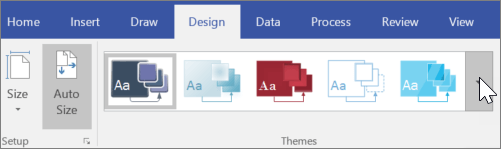
Zeigen Sie auf ein Thema, um zu sehen, wie es im Diagramm aussieht.
Wählen Sie ein Design aus, um es auf die Seite anzuwenden.
Wählen Sie in der Gruppe Varianten die Option Mehr aus, um verschiedene Farben und Effekte für das Thema auszuwählen.
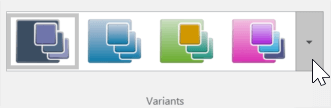
Wenden Sie ein anderes Design auf eine Seite im selben Diagramm an
Wählen Sie „Einfügen" > „Neue Seite" > „Diese Seite duplizieren" .
Um den Titel zu ändern, wählen Sie ihn aus und geben Sie ein, was Sie wollen.
Um das Design zu ändern, wählen Sie Design und wählen Sie ein Design aus der Galerie aus.
Entfernen Sie ein Design oder einen Hintergrund
Führen Sie einen der folgenden Schritte aus:
Um ein Design von einer ausgewählten Seite zu entfernen, wählen Sie Design > Kein Design .
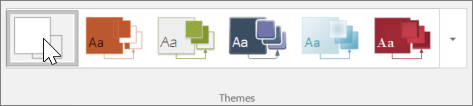
Um einen Hintergrund zu entfernen, wählen Sie Design > Hintergründe > Kein Hintergrund .
Verhindern Sie, dass Designs eine neue Form beeinflussen
Wählen Sie Entwurf aus.
Wählen Sie in der Gruppe Designs die Option Mehr aus.
Wählen Sie bei Bedarf Design auf neue Formen anwenden aus , um es zu löschen.
Hinweis: Neue Formen werden nicht mit einem Design formatiert.
Mehr wollen?
Verleihen Sie Ihren Zeichnungen mit Designs ein professionelles Aussehen
No comments:
Post a Comment